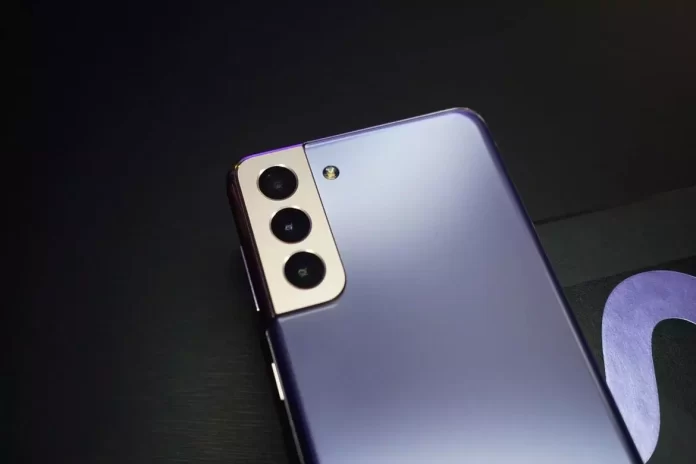Někdy se může stát, že váš smartphone začne fungovat mnohem hůře, nebo je jednoduše z důvodu dlouhého používání zahlcen nepotřebnými soubory a aplikacemi. Pokud jej nechcete čistit sami, může vám pomoci obnovení továrního nastavení. Ten vám pomůže zbavit se všech dat v zařízení. Touto funkcí disponuje i chytrý telefon Samsung Galaxy
Co je třeba udělat pro obnovení továrního nastavení smartphonu Samsung Galaxy S21
Moderní chytré telefony jsou schopny spouštět několik procesů současně a provádět poměrně složité úlohy. Z tohoto důvodu můžete po čase, když se paměť smartphonu vyčerpá, pozorovat problémy s výkonem a produktivitou.
K tomu dochází, když uživatelé používají stejný smartphone po dlouhou dobu, například několik let po sobě. Bez ohledu na třídu zařízení můžete obsadit veškeré volné úložiště v něm a zjistíte, že bude fungovat mnohem hůře.
V takovém případě se také mohou vyskytnout různé chyby nebo pády, které vám značně ztíží používání zařízení. V takovém případě vám může pomoci funkce obnovení továrního nastavení. Ta odstraní ze smartphonu všechna data, včetně všech souborů, jako jsou fotografie, videa nebo různé textové dokumenty a další soubory. Váš smartphone se vrátí do stejného stavu, v jakém byl v době zakoupení. To může být velmi pohodlné. Tuto funkci má samozřejmě i smartphone Samsung.
Kromě této funkce má několik dalších aplikací, které by vás mohly zajímat. Mnoho uživatelů se ptá, jak provést obnovení továrního nastavení svého smartphonu Samsung Galaxy S21. A ve skutečnosti je to poměrně snadné.
Proč může být nutné resetovat smartphone Samsung Galaxy S21
Samsung Galaxy S21 je poměrně nový smartphone a jeho majitelé se v současné době s největší pravděpodobností často nesetkávají s problémy s výkonem nebo se zasekáváním při provozu smartphonu. Existují však jiné důvody, které vás mohou přimět k úvahám o resetování smartphonu. Mezi ně patří např:
Mrazy a snížení výkonu
Jak bylo popsáno výše, nejčastějšími důvody pro toto řešení jsou problémy s výkonem a různá zavěšení. Pokud je váš smartphone přeplněný aplikacemi a různými viry, bylo by dobrým řešením obnovení továrního nastavení.
Rychlé vyčištění úložiště
Pokud používáte stejné zařízení několik let, můžete mít různé problémy, protože je zařízení přetížené. To může být způsobeno buď příliš velkým množstvím nainstalovaných aplikací, nebo nedostatkem volného místa. V takovém případě nemá systém dostatek místa pro vytváření dočasných souborů a mohou se objevit různé problémy.
Při prodeji smartphonu
Pokud se chystáte zařízení prodat a koupit si novou verzi, funkce resetování vám pomůže vyčistit jej od dat. Nebylo by dobré, kdyby kupující později zjistil, že vaše fotografie nebo osobní údaje jsou uloženy v jeho novém nákupu. Navíc si tímto způsobem může kupující nastavit zařízení zcela podle svých potřeb.
Jak resetovat Samsung Galaxy S21
Existují dva výchozí způsoby resetování smartphonu Samsung. Pomocí nastavení smartphonu a pomocí tlačítek na zařízení, pokud nemáte přístup k nastavení. Mějte na paměti, že tímto způsobem dojde k úplnému odstranění všech dat ze zařízení. Nebudete je moci obnovit Chcete-li to provést, musíte:
Používání nastavení
- Začněte tím, že otevřete Nastavení.
- Poté přejděte na kartu Obecná správa.
- Poté klikněte na tlačítko Obnovit.
- Poté klikněte na možnost Obnovení továrních dat.
- Nakonec ještě jednou klikněte na tlačítko Resetovat.
Během resetování se smartphone může restartovat. Může to trvat až 10 minut.
Použití tlačítek na těle
Pomocí tlačítek je to docela snadné. To vám pomůže, pokud se váš smartphone nechce zapnout nebo se nechce spustit. K tomu potřebujete:
- Vypněte zařízení.
- Musíte stisknout tlačítko napájení a tlačítko zvýšení hlasitosti, dokud zařízení nezavibruje a nezobrazí se logo Samsung. Poté tlačítka uvolněte. Tím se zobrazí nabídka obnovení.
- Poté musíte přejít na možnost Smazat všechna uživatelská data nebo Vymazat data/obnovit tovární nastavení. K tomu použijte tlačítka hlasitosti nahoru nebo dolů.
- Po výběru požadované možnosti ji vyberte stisknutím tlačítka Napájení.
- Pomocí tlačítek hlasitosti vyberte možnost Ano a stiskněte tlačítko napájení.
- Tím se spustí proces resetování. Jakmile se zobrazí zpráva Data wipe complete (Vymazání dat dokončeno), stiskněte tlačítko napájení a restartujte zařízení.
Po zapnutí smartphonu by mělo dojít k obnovení výchozího továrního nastavení a k úplnému odstranění všech osobních údajů.
Pomocí těchto jednoduchých tipů můžete během několika minut vymazat všechna data ze smartphonu a obnovit jeho tovární nastavení.